學校gmail代收外部gmail
使用學校gmail帳號代收外部gmail帳號的信(pop3代收)
若想使用其他gmail設到學到的@au.edu.tw信箱時收信時,
可利用『新增您的 POP3 郵件帳戶』來代收其他gmail帳號的信件(最多5個),
但因為gmail對pop3的安全性是較嚴格的,故需要做一些設定上的調整才能設定成功
(Gmail設定)
STEP.01.
進入設定,選擇『帳戶和匯入』模式,
在從其他帳戶檢查郵件 (使用 POP3)中心新增POP3 郵件帳戶
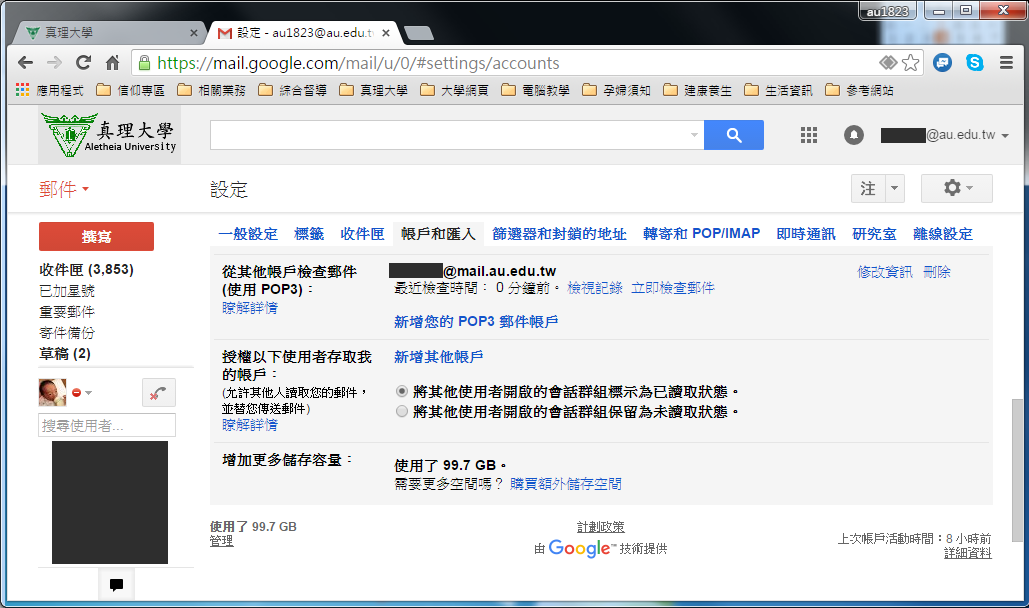
STEP.02.
鍵入要設定代收得POP3信箱(最多4個)=>下一步
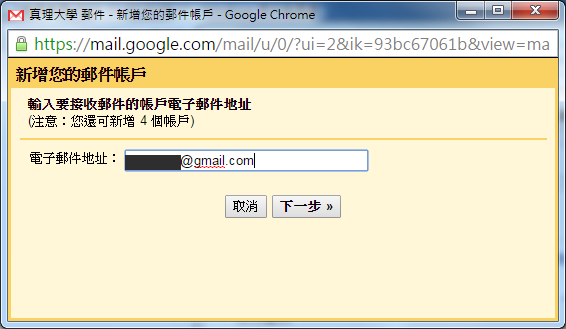
STEP.03.
輸入代收信箱電子郵件設定
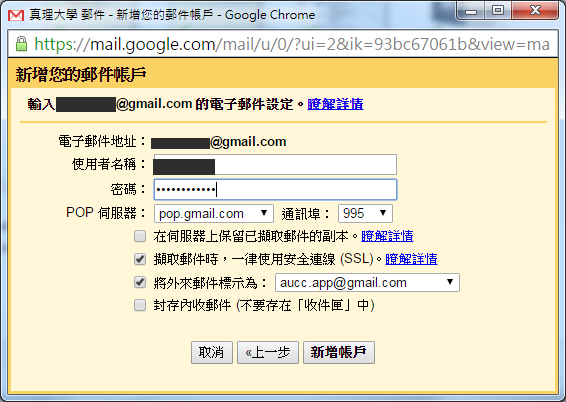
使用者名稱:帳號名稱方可,不用全名(因為gmail後面都是@gmail.com)
密碼:帳號密碼
pop伺服器:pop.gmail.com / 通訊埠:995
其他設定:
(不勾) 在伺服器上保留已擷取郵件的副本
(因為pop.gmail.com 不支援將郵件保留在伺服器上)
(勾選) 擷取郵件時,一律使用安全連線 (SSL)
(勾選) 將外來郵件標示為:選擇代收的帳號名稱
(不勾) 封存內收郵件 (不要存在「收件匣」中)
=>完成後按下『新增帳戶』
p.s.
(勾選)在伺服器上保留已擷取郵件的副本,
會顯示pop.gmail.com 不支援將郵件保留在伺服器上,
(因為用同為gmail的信箱代收gmail,
google的機制是代收的信箱不支援保留郵件的副本)
代表所設的pop3代收帳戶信件只有收到目前帳號的選擇,不會在原本帳號中保留副本
STEP.04.完成設定
若不另外設代寄(smtp)功能,按下否,完成設定
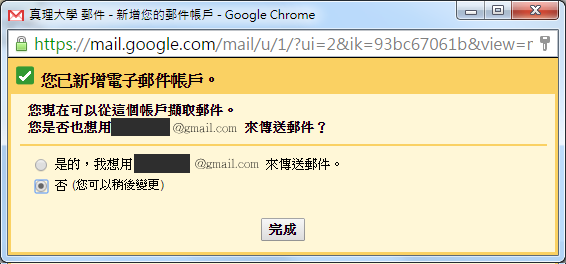
(完成畫面)
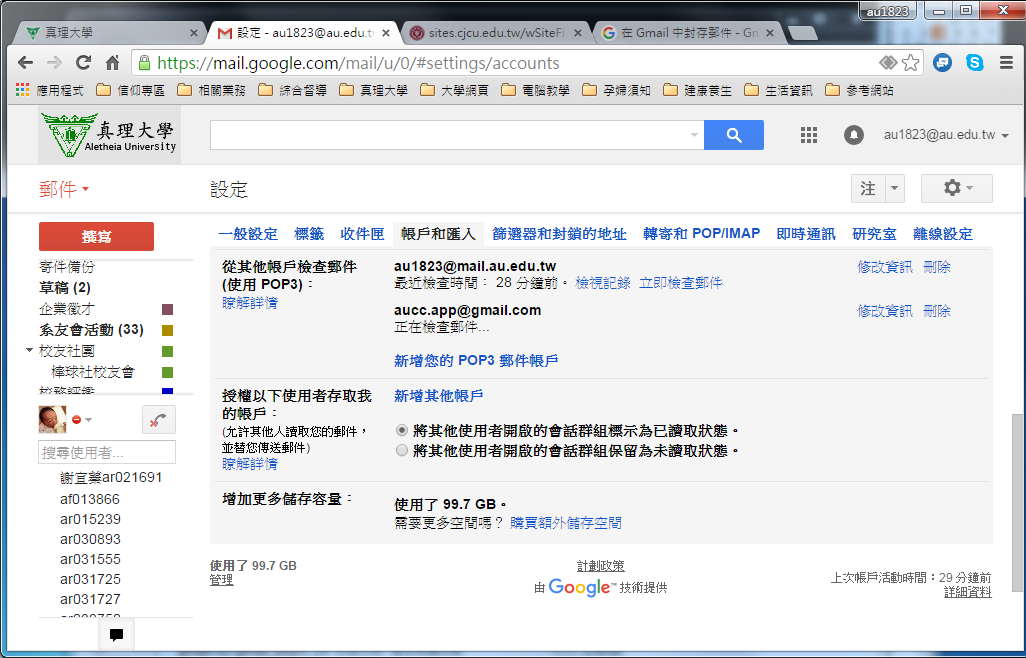
STEP.04.郵件的POP&IMAP帳戶設定
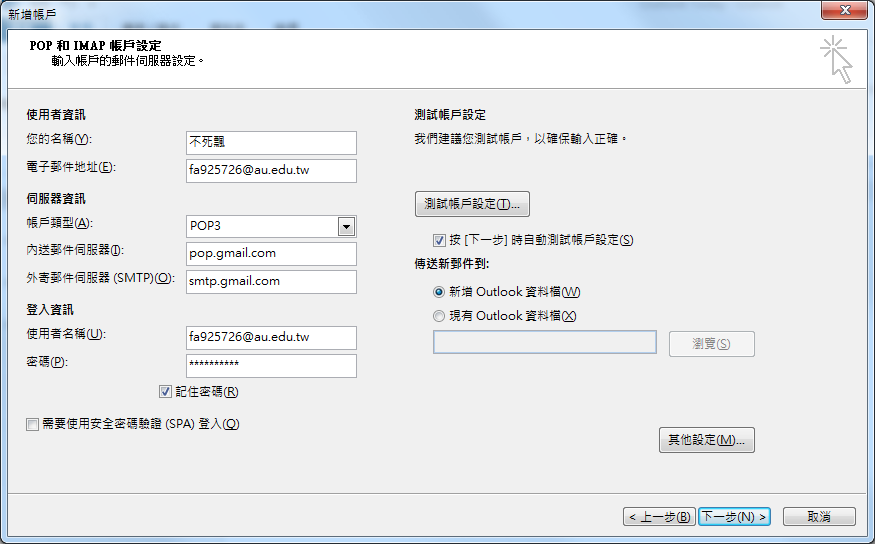
1.您的名稱:輸入要對收件人的顯示自己名字
2.電子郵件:GMAIL完整address ,請輸入學校完整的帳號
(教職員:au電腦代號@ au.edu.tw / 學生:學號@ au.edu.tw)
3.內送郵件伺服器(POP3) 輸入:pop.gmail.com
4.外寄郵件伺服器(SMTP) 輸入:smtp.gmail.com
5.使用者名稱: xxxxxx @au.edu.tw (請輸入完整的學校Gmail帳號 )
6.新增outlook選項:選擇傳送新郵件到『新增的outlook資料檔』
(若outlook中有其他帳號,此選項才能讓新增帳號與原本帳號有彼此獨立的收件相關資料夾)
完成以上設定後按下『其他設定』
STEP.05.其他設定(網際網路郵件設定)
外接伺服器設定
請於『外寄伺服器』選項勾選『我的外接伺服器(SMTP)需要驗證』->確定
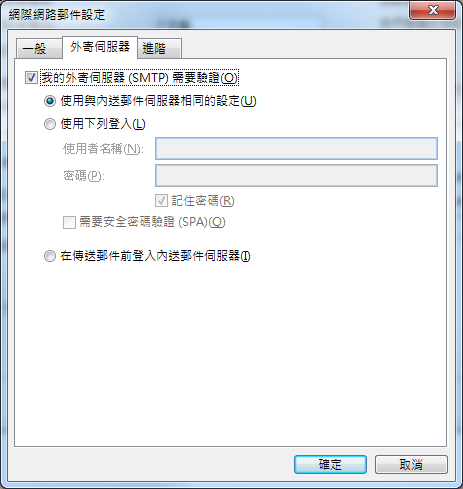
進階設定
1.內送伺服器(POP3) 連接埠設為:995
2.此伺服器需要加密連線(SSL)請勾選
3.將外寄伺服器(SMTP)連接埠設為:465
4.在外寄伺服器(SMTP)的使用下列加密連線類型改為: SSL
(當勾選「此伺服器需要加密連線(SSL)時,內送伺服器」時,內送伺服器(POP3)的連接埠編號會自動變更為(995)
完成後按一下「確認」完成設定。
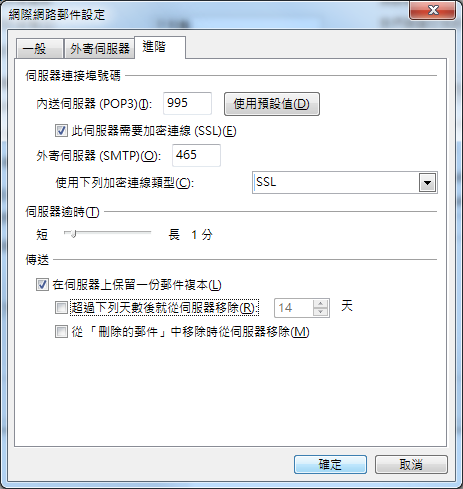
請於『外寄伺服器』選項勾選『我的外接伺服器(SMTP)需要驗證』->確定
STEP.06.測試帳戶設定
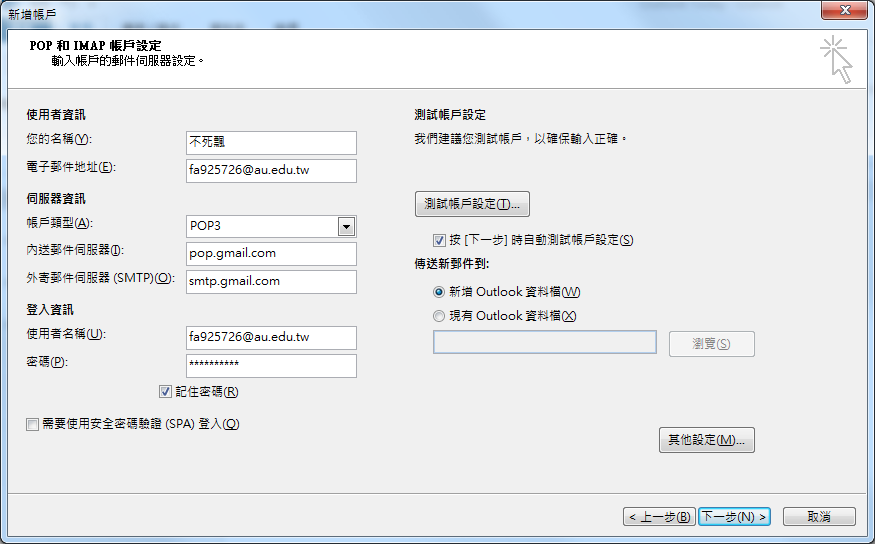
套新增帳戶視窗,可按下『測試帳戶設定』測試看看是否設定成功
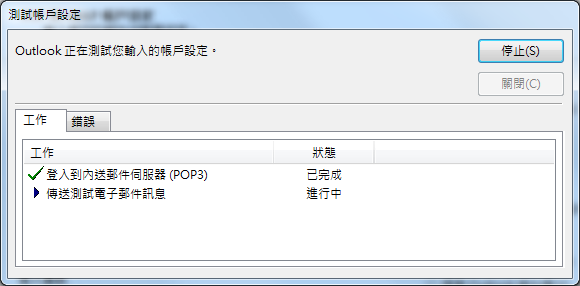
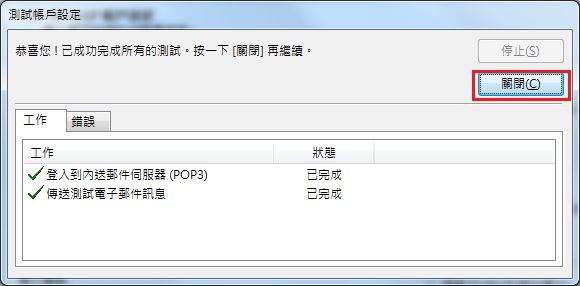
系統會以測試信的方式測試設定的信箱
是否可以『登入內送郵件伺服器(POP3)』與『收到測試信』->測試完按下關閉
(完成畫面)
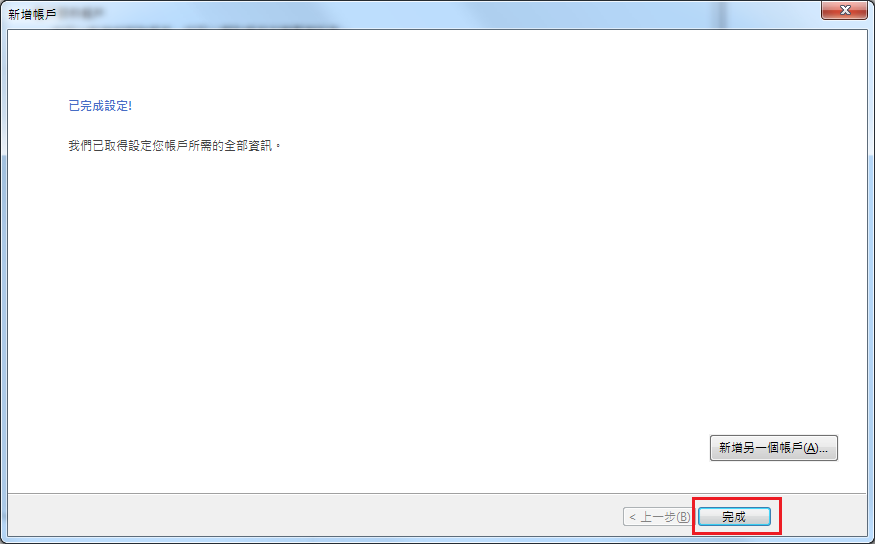
如果都完成就代表成功
若失敗就需要檢查之前的設定是有遺漏的步驟,再重新設定執行。